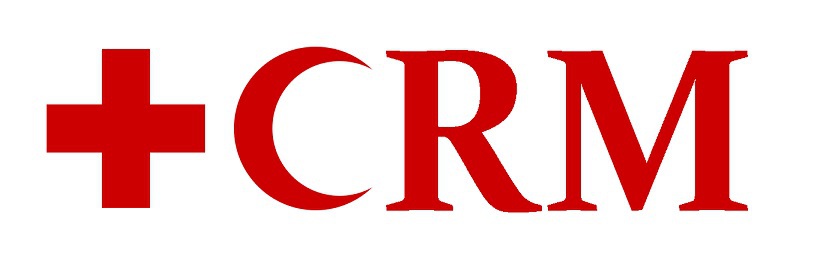
Сейчас много ругают медиков по разным поводам, иногда заслуженно, иногда нет, но попробуем помочь врачам в деле упрощения бюрократических процедур, с тем, чтобы высвободить их время на лечение пациентов.
Итак, задача: создать протокол (инструкцию) для работы в медучреждении на участке докторов, например «Терапия».
Принцип решения задачи
Для решения вопроса смоделируем виртуальный стенд для эмуляции реальных действий, как со стороны пациента, так и со стороны работников медицинского учреждения. В данном примере будет рассмотрен прием и оказание услуг у врача терапевта, т.е. будет рассмотрен полный CRM-процесс обслуживания (проводки) пациента в медицинском учреждении. (Заметим также, что это лишь вводная часть, не претендующая на описание всего функционала, который при распечатке будет равен не одному тому «Войны и мира»). Приводим пример организации CRM для медицинского учреждения, но нет сомнения, что заменив связку «доктор-пациент» на «менеджер-клиент» или «оператор-абонент» эту CRM можно использовать в любой другой области услуг.
Предполагаемая схема обслуживания

Ход работы
Соответственно для реализации процесса должен быть добавлен список докторов и регистраторов с назначенными им правами и составленным графиком их работ. Данную процедуру по соображениям правил безопасности выполняет администратор системы в соответствии с рисунком 1.
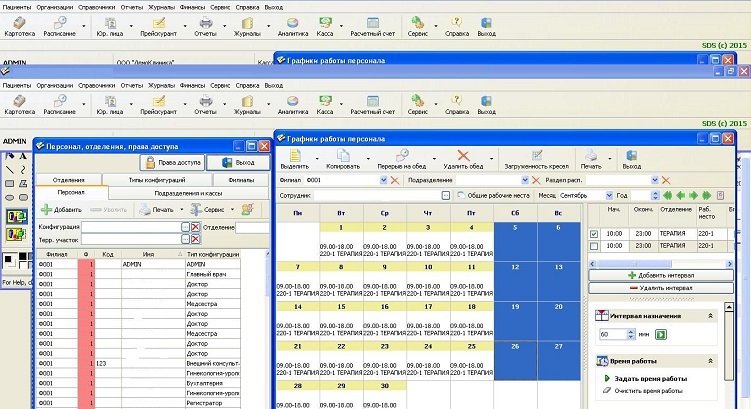
Рис. 1 – Справочник Персонала и Справочник графика работ
Из представленного рисунка видим, какие параметры можно указывать для сотрудников (список дополняем).
Первое что необходимо сделать, это занести нового пациента в общую картотеку пациентов. Это делает регистратор, который находится естественно в регистратуре. В соответствии с рисунком 2.
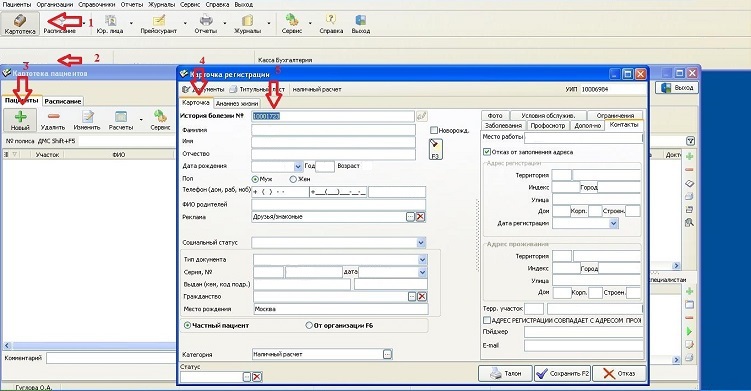
Рис. 2 – Создание карточки для пациента
Заполняются основные данные ФИО, дата рождения, место работы и т.д. Если необходимо так же вносятся дополнительные сведения. Что считать основными, а что дополнительными назначает так же администратор системы в соответствии с рисунком 3.
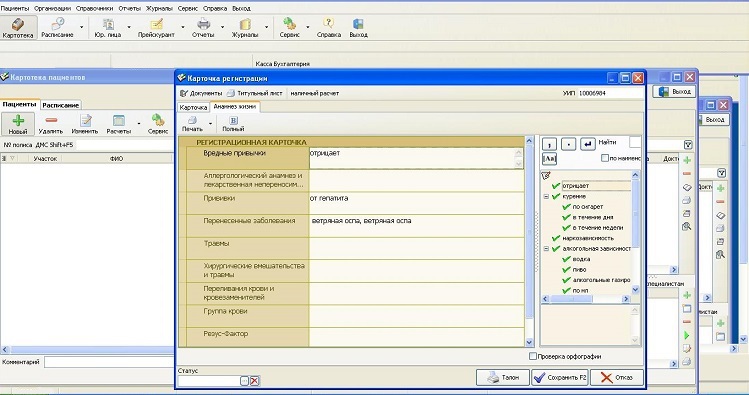
Рис. 3 – Анамнез
После успешного заполнения данных, составления необходимых документов, необходимо записать пациента на прием к врачу (закладка расписание), в соответствии с рисунком 4).
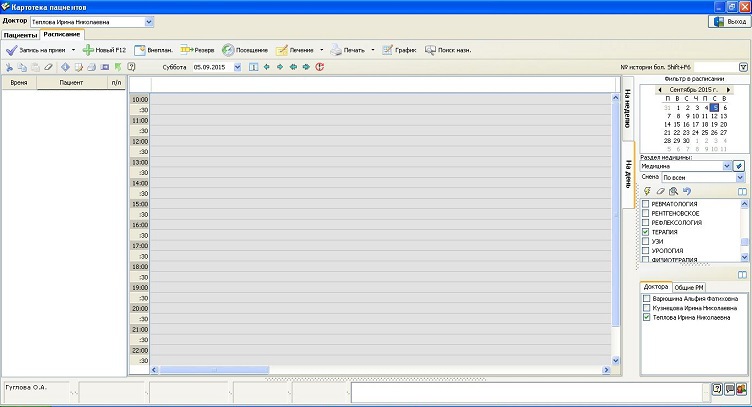
Рис. 4 – Назначение пациента на прием к врачу
Выбираем запись на прием, либо нажимаем «горячую клавишу F12». Ищем ранее созданного пациента в поле пациент (рисунок 5). Указываем поводы обращения, а также в разделе реклама указываем, откуда узнал пациент о медцентре.

Рис. 5 – Работа с расписанием для доктора
Теперь указываем дату (правая верхняя сторона окна) и свободное время для приема у врача и согласно рисунку 6, указываем соответствующие данные
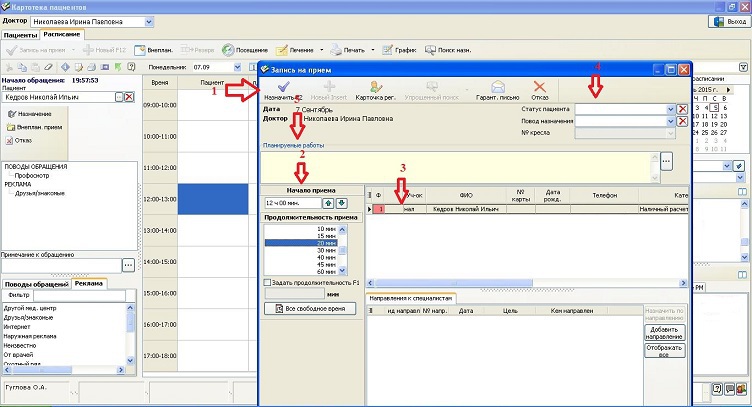
Рис. 6 – Работа с расписанием для доктора
После получения информации о пациенте можно перейти на работу в системе врача терапевта в соответствии с рисунком 7.

Рис. 7 – Главное окно системы для врача-терапевта
В основном окне мы видим общий список пациентов, которые зарегистрированы в картотеке (отображаются все пациенты, а не конкретно для каждого доктора). Перейдем во вкладку «Расписание» где уже более подробно отображается информация о приеме пациентов для каждого доктора (рисунок 8).
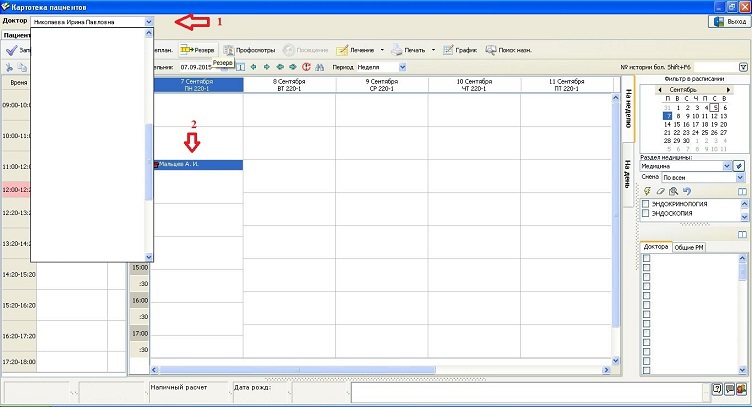
Рис. 8 – Расписание докторов
Добавим соответствующее лечение для пациента. Для этого в закладке пациенты в разделе справа кликнем на кнопку с плюсом и выберем дату (рисунок 9).
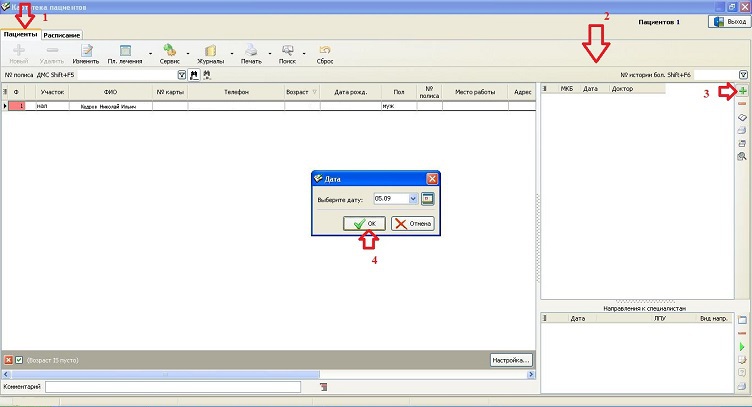
Рис. 9 – Добавление лечения для пациента
После указания даты переходим в основное окно раздела лечения в соответствии с рисунком 10.

Рис. 10 – Создание списка оказанных услуг
Указываем необходимые опции, если знаем код – вводим его, если нет, то кликаем по знаку «плюс» в нижней правой части экрана. После заполнения необходимых данных выписываем квитанцию об оплате работ (рисунок 11).

Рис. 11 – Печать квитанции
В заключении отмечу, что регистратор может: просматривать информацию по лицевому счету пациента, в котором указаны виды услуг, узнавать, кто их оказывал, делать детализацию по лицевому счету и осуществлять другие операции, в соответствии с рисунком 12.

Рис. 12 – Функционал возможных операций
Напомним, что в данном примере рассмотрена лишь малая часть возможностей CRM, а именно ее базового модуля. Система в целом позволяет вести статистическую отчетность, складской учет, генерировать различные виды отчетов, вести кадровый учет, рассчитывать заработную плату, вести работу стационара и производить другие операции в соответствии с техническим заданием конкретной поликлиники или больницы, Таким образом, CRM формирует информационную структуру медицинского учреждения с помощью гибкого набора средств автоматизации, помогая и персоналу и, в конечном счете, пациентам.
В любом случае, не хворайте.